
爱剪辑软件技巧——上下是图片文字,中间是视频画面效果的制作
2022-09-30 09:03:37 浏览:2466 作者:疯狂美工萱萱
上节课程我们分享了怎么制作竖屏视频,相信大家也了解了,今天来分享一下,上下是图片文字,中间是视频画面的效果,这种效果常见于抖音,是主流的竖屏视频呈现方式,也可称为背景填充效果。原理是将横屏视频导入到竖屏分辨率中,再添加上下图片以及文字。话不多说,来看看制作的效果吧!
一、创建竖屏分辨率
打开软件时,或点击视频预览框下的“创建新制作”按钮,均可弹出“新建”对话框。点开“视频尺寸”下拉列表,选择竖屏分辨率,如“1080*1920(1080P竖屏)”。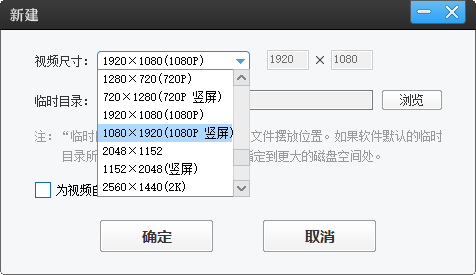
图1:创建竖屏分辨率
二、导入横屏视频
在“视频”面板下,点击“添加视频”按钮,在弹出的对话框中选择视频文件,点击“打开”,即可完成视频的添加。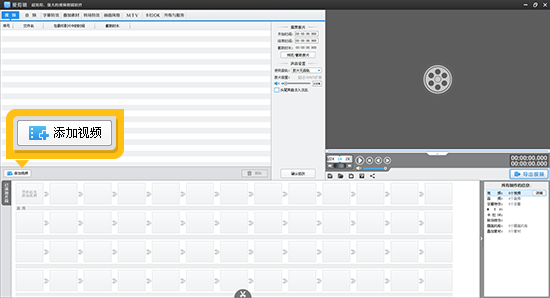
图2:添加视频
三、添加上下图片
在“叠加素材”-“加贴图”面板下,鼠标单击时间进度条,定位到视频开端,然后双击视频预览框,在弹出的“选择贴图”对话框中,通过“添加贴图至列表”,导入一张中间镂空的PNG格式图片,最后把图片添加至视频,调整大小和位置,使其完全遮住黑边即可。在主界面右下角“所有叠加素材”处,选中并定位贴图,为贴图勾选“无效果”,设置贴图持续时长与视频时长相等。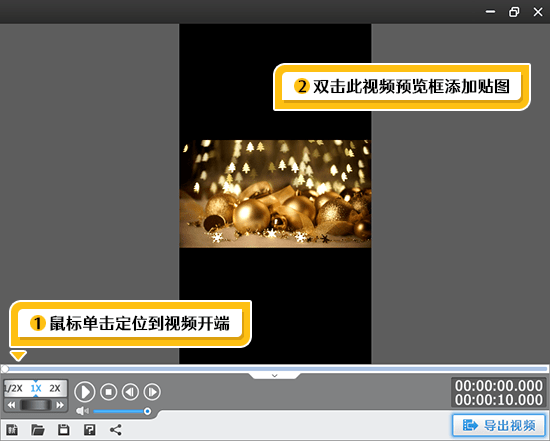
图3:添加贴图
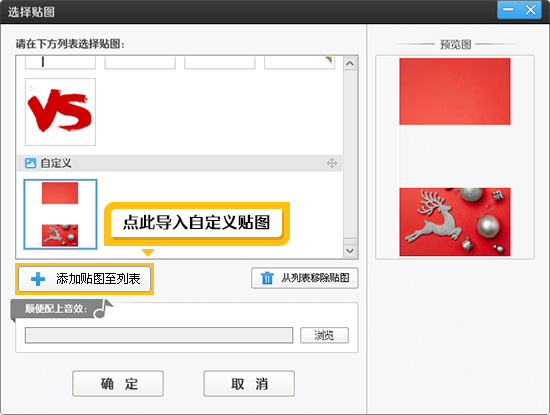
图4:导入自定义贴图
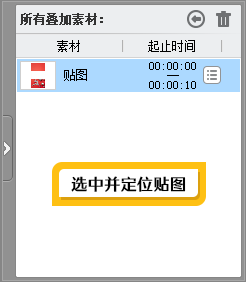
图5:选中并定位贴图
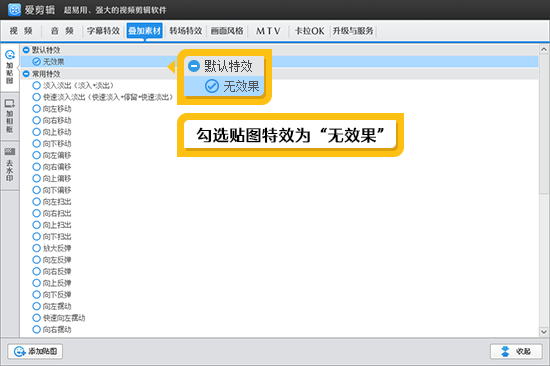
图6:勾选贴图特效为“无效果”
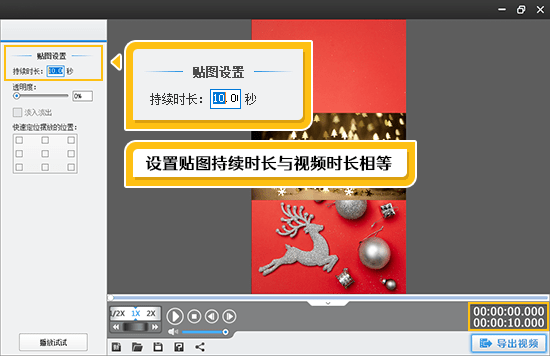
图7:设置贴图持续时长
四、图片上添加文字内容
在图片区域上,可以添加标题、台词、歌词等文字内容。切换到“字幕特效”面板,鼠标单击要添加字幕的时间点,双击视频预览框,输入文本内容。然后在左侧特效列表中,为字幕一键添加各种动态特效,在中央参数设置处,设置字幕的字体、大小、颜色、阴影等参数,最后通过可编辑方框调整字幕即可。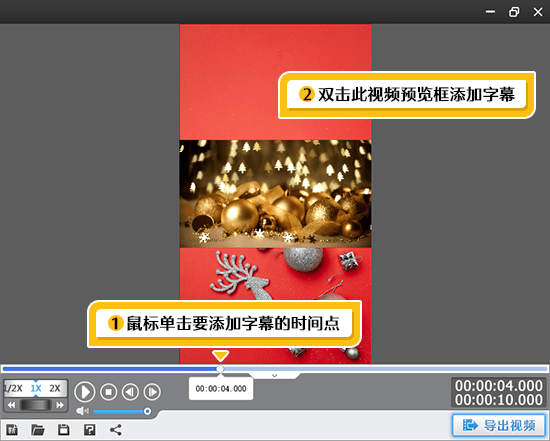
图8:添加字幕
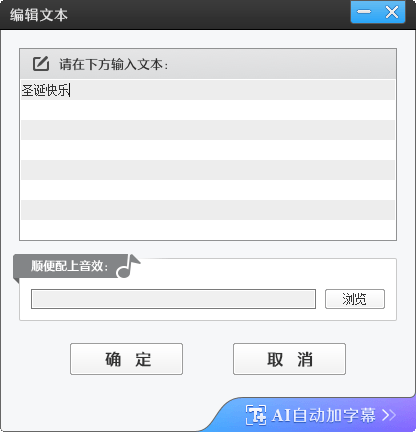
图9:输入文本
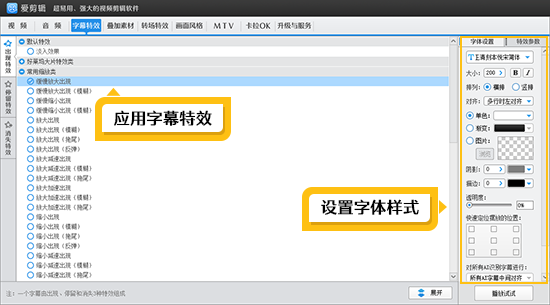
图10:设置字体样式和字幕特效
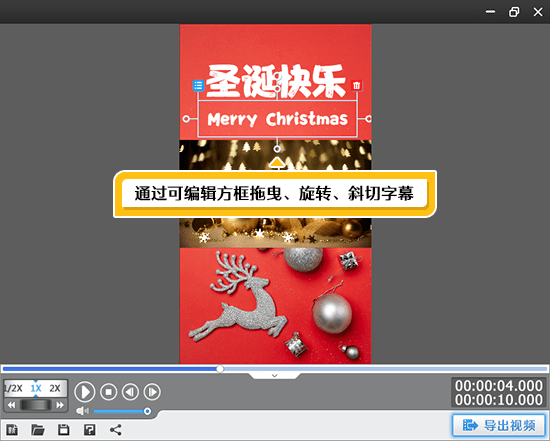
图11:通过可编辑方框调整字幕
以上就是今天的内容,关注疯狂的美工官网,每天分享不同的视频剪辑技巧!
【随机内容】
-
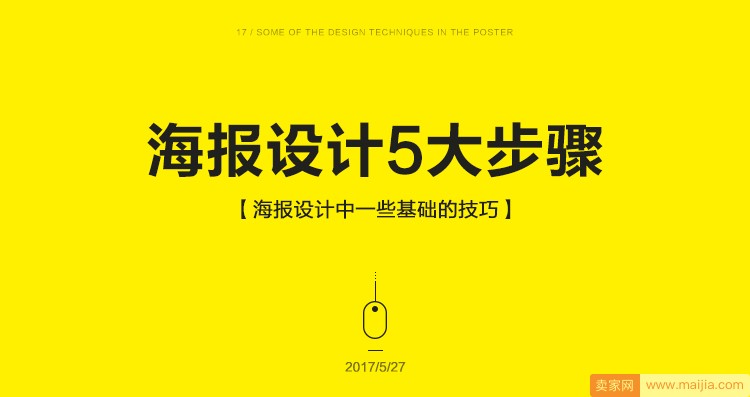 2017-06-17
2017-06-17
-
 2022-06-16
2022-06-16
-
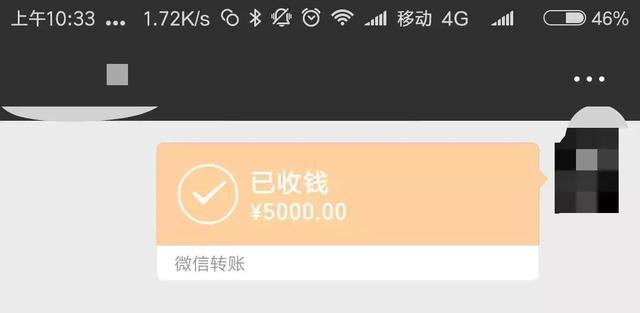
支付宝、微信支付算非现金支付该如何做账,做会计分录,该放在哪个会计科目呢?
2018-12-06 -
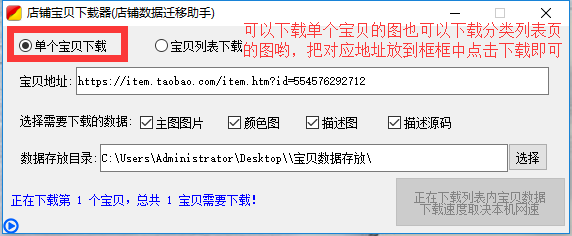
利用软件一键下载淘宝天猫主图/详情页图片,图片批量下载器工具
2022-04-09


